
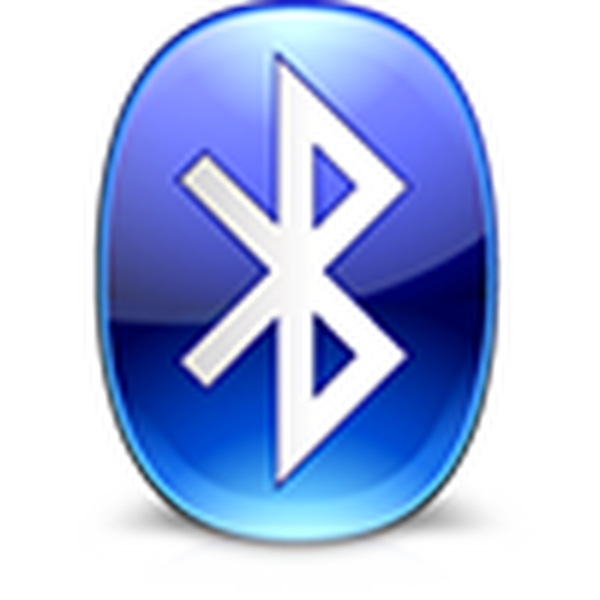
Информациона технологија је она област знања у којој се открића свакодневно обављају. Упркос застарелости Блуетоотх интерфејса, који је инфериорнији у брзини преноса података према ИЕЕЕ 802.11 стандарду, и даље је популаран порт и често се користи за размену малих датотека између рачунара или лаптопа и преносног или периферног уређаја..
Помоћу њега су на рачунар повезани дигитални фотоапарати, бежичне тастатуре и мишеви, слушалице и уређаји за играње. Ако након повезивања уређаја оперативни систем то не препозна, највероватније је да је интерфејс онемогућен на рачунару. Данас ћемо говорити о томе како да омогућите Блуетоотх у Виндовс 10.
Садржај- Да ли лаптоп подржава Блуетоотх адаптер?
- Вршимо инсталацију драјвера
- Учење за активирање и искључивање уређаја
- Адаптер за омогућавање хардвера
- Софтвер Свитцхинг Адаптер
- Омогућавање адаптера у командној линији
- Омогућавање адаптера у БИОС-у
Да ли лаптоп подржава Блуетоотх адаптер?
Пре него што купите било који бежични уређај који користи Блуетоотх интерфејс или покушате да повежете свој мобилни уређај на Виндовс 10 ради размене података, морате да будете сигурни да лаптоп / нетбоок подржава ово сучеље и да ли је физички опремљен са њим. Да бисте то учинили, можете урадити неколико метода.
- Проналазимо техничку документацију за уређај и проучавамо је да ли постоји Блуетоотх адаптер у уређају. Обично у упутству за употребу у табели карактеристика лаптопа пише којим је адаптером опремљен и којим драјверима треба да се претражује на диску или локацији за подршку.
- Ако ипак постоје проблеми са документацијом, пажљиво прегледајте да ли је уређај присутан, на њему се налазе налепнице са Блуетоотх симболима. У правилу је то црно слово "Б", наглашено лаганим овалом.
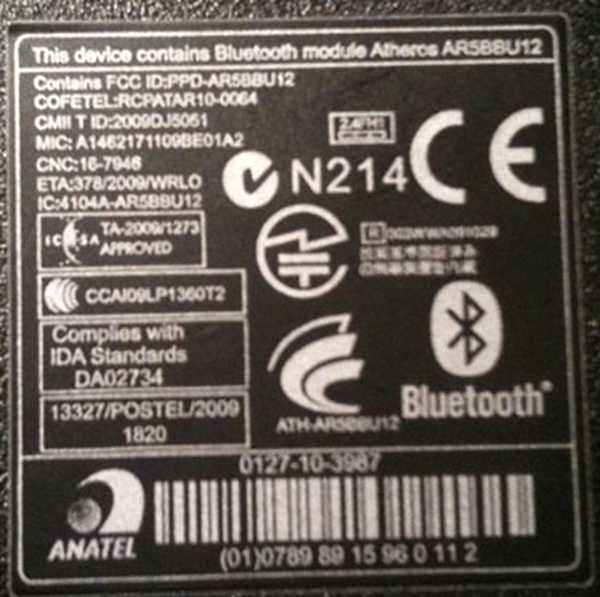
Вршимо инсталацију возача
Ако оперативни систем није успео да аутоматски открије верзију Блуетоотх адаптера и није инсталирао најновији управљачки програм за контролу рада интерфејса, морате ручно инсталирати управљачке програме уређаја. Прво ћете морати да пронађете кернел који се користи. Лако се утврђује путем апликације за визуелизацију потпуних информација о софтверу и хардверу рачунара. Једна од најбољих услуга је АИДА - следбеник најбољих традиција Еверест-а.
Једноставнија метода за одређивање потребног управљачког програма је Девице Манагер.
- Улазимо у њу путем упита у линији за претрагу, проналазимо свој уређај (с великим степеном вероватноће да ће бити утврђен као непознати уређај).
- Идите на његове "Својства" преко контекстног менија.
- На картици с детаљима изаберите „ИД опреме“.
- Помоћу контекстног менија копирајте линију са ПИД или ВИД вредношћу у међуспремник.
- Налепите вредност пуфера у низ за претрагу на веб локацији девид.инфо
- Преузмите најновију верзију управљачког програма.
- Распакирајте архиву на погодном месту.
- У управитељу задатака позовите наредбу „Ажурирај управљачке програме“ у контекстном менију Блуетоотх адаптера.
- Бирамо ручну инсталацију управљачког програма и постављамо пут до специфицираног директорија у којем је архива распакирана.
Други начин преузимања управљачких програма је употреба корисне функције за аутоматско ажурирање системског софтвера, попут ДриверБоостер, ДриверПацк Солутион или Снаппи Дриверс. Било која од услужних програма омогућава вам да у једном клику набавите најновије управљачке програме за све компоненте система или за одабрани уређај.

Сазнајте како да омогућите и онемогућите уређај
Упркос једноставности рада са Блуетоотхом и софистицираности његових алгоритама функционисања, чак и овде се понекад појаве проблеми. Размотрите све постојеће начине активирања Блуетоотх интерфејса.
Адаптер за омогућавање хардвера
Тастатура већине нетбоока и преносних рачунара подржава искључивање Блуетоотх хардвера помоћу посебног тастера или, најчешће, комбинације једног од њихових функцијских тастера и тастера „Фн“. Најчешће је ово дугме „Ф3“. Али ово је релевантно само за просечну ценовну категорију уређаја, док буџетне преносне рачунаре, најчешће, не подржавају хардверско искључење Блуетоотх порта.

Софтверски адаптер
Ако такав тастер недостаје или не ради на тастатури, плоча са опцијама ће помоћи да се Блуетоотх омогући у Виндовс 10..
- Мени називамо "Параметри", користећи пречицу на тастатури "Вин + И".
- Идите на одељак „Уређаји“.
- У подкатегорији "Блуетоотх" померите прекидач на положај "Омогућено".
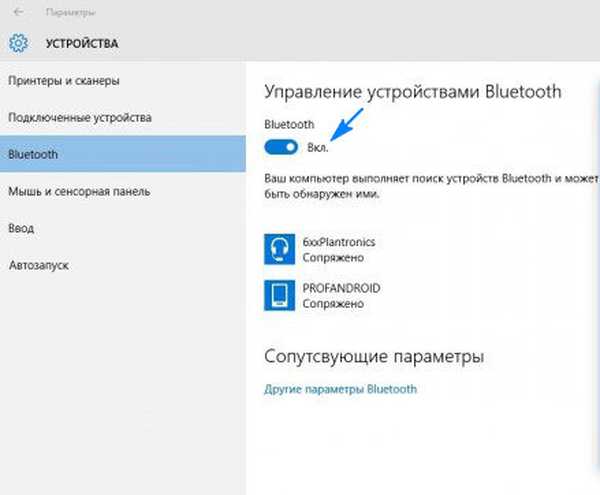
Омогућавање адаптера у командној линији
Дато решење проблема је најтеже и погодно је за администраторе система због употребе шкољке треће стране.
- Преузимање ДевЦон Утилити.
- Блуетоотх идентификатор сазнајемо у својствима опреме у управитељу уређаја.
- Распакирајте преузету архиву и копирајте датотеку "девцон.еке" у директориј "систем32".
- Командну линију покрећемо извршавањем наредбе "цмд" у линији за претрагу.
- Унесите „девцон енабле ИД“, где је ИД идентификатор Блуетоотх адаптера, и притисните „Ентер“.
Омогућавање адаптера у БИОС-у
Ако имате проблема са активацијом Блуетоотх рестарта и идите у БИОС-у. На картици или одељку (у зависности од верзије БИОС-а) "Уграђени уређај" проналазимо ставку "Постави Блуетоотх" и поставимо јој вредност као "Омогући".











